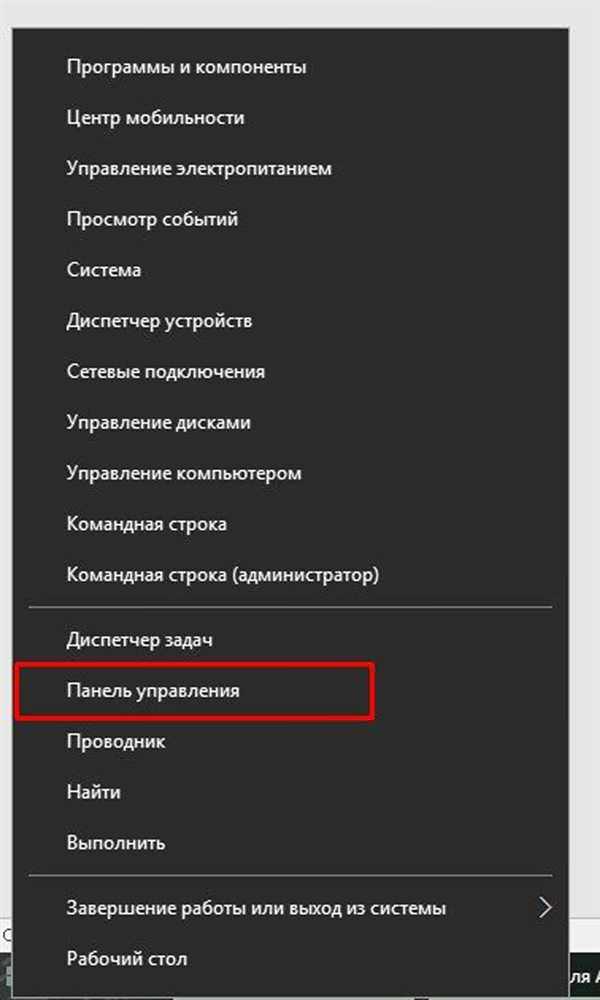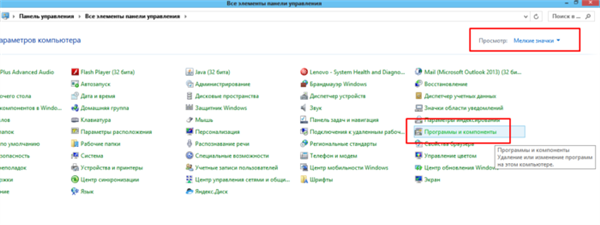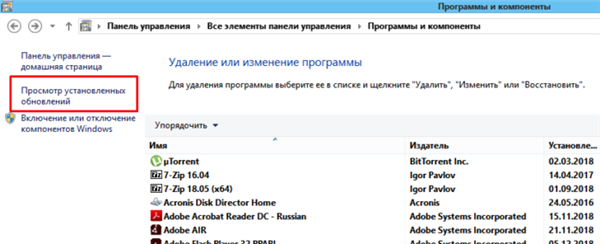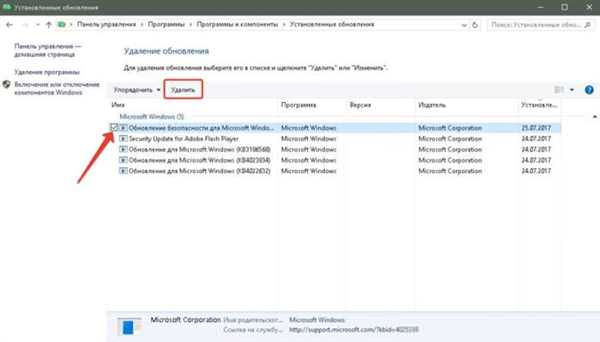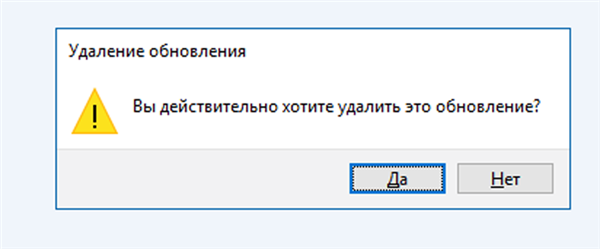Спосіб №1. Видалення за допомогою «Панелі управління»
У системному меню «Панель управління» зберігається безліч корисних налаштувань, в числі яких і настройка оновлень. Щоб видалити їх даними способом, проробіть наступні кроки:
- Клікніть правою клавішею миші по меню «Пуск» і натисніть на «Панель управління».

Натискаємо правою кнопкою миші на меню «Пуск», натискаємо на «Панель управління»
- Тепер вам потрібно клікнути на «Програми та компоненти». Щоб полегшити собі пошук і позбавити від необхідності переходити з гаком категоріям, налаштувати режим відображення в цьому меню як «Дрібні значки», або, якщо вам так буде зручніше – «Великі значки».

У режимі «Перегляд» виставляємо значення «Дрібні значки», знаходимо і натискаємо по опції «Програми та компоненти»
- В меню зліва буде посилання на додаткове меню, відповідає за взаємодію з встановленими оновленнями. Клацніть по ній лівою клавішею миші.

Лівою клавішою миші клікаємо за посиланням «Перегляд інстальованих оновлень»
- Файли оновлень в цьому меню за умовчанням відсортовані по даті, що полегшить вам пошук останнього оновлення, яке було встановлено. Поставте навпроти нього галочку і натисніть «Видалити». За допомогою цього меню ви можете видалити не тільки останнє оновлення, але і будь-яке інше.

Ставимо навпроти оновлення галочку, натискаємо «Видалити»
- Далі перед вами з’явиться вікно, яке зажадає від вас підтвердити видалення. Натисніть «Так».

Підтверджуємо дію, натиснувши «Так»
- Коли ви зробили видалення, перезавантажте комп’ютер, щоб підтвердити зміни. Справу зроблено.
На замітку! Іноді перезавантаження комп’ютера може і не знадобитися, але в більшості випадків вона необхідна для коректного видалення. Це актуально для всіх розглянутих у статті способів.